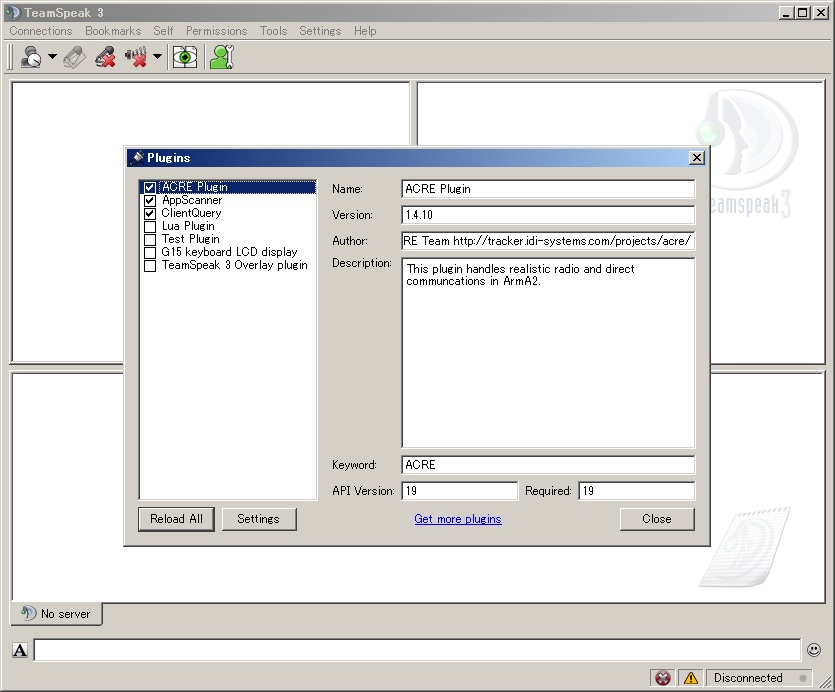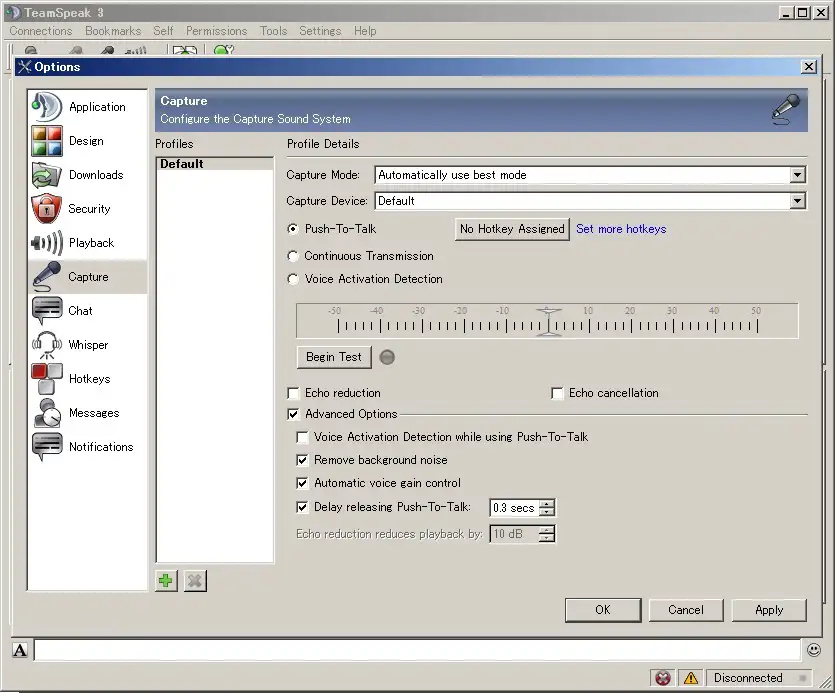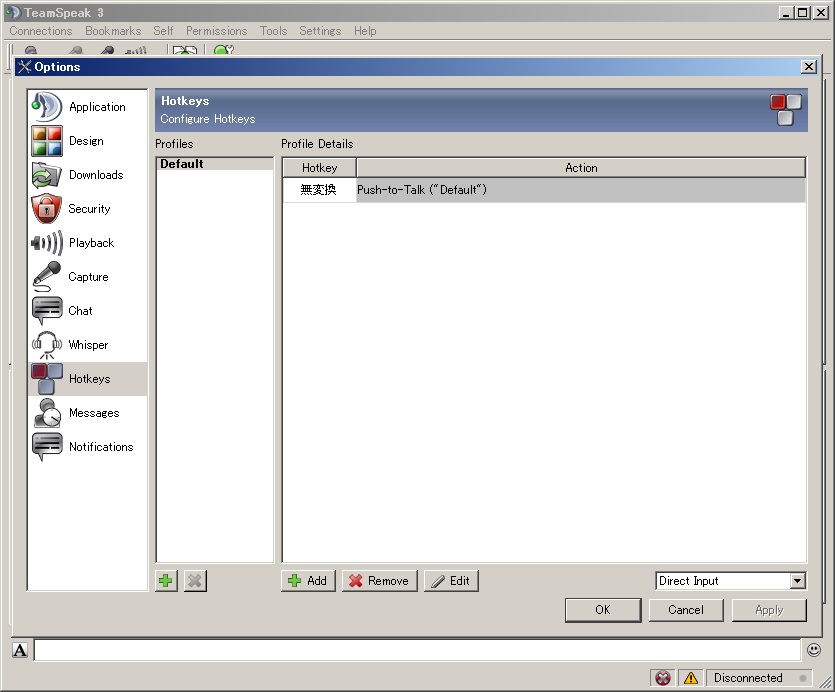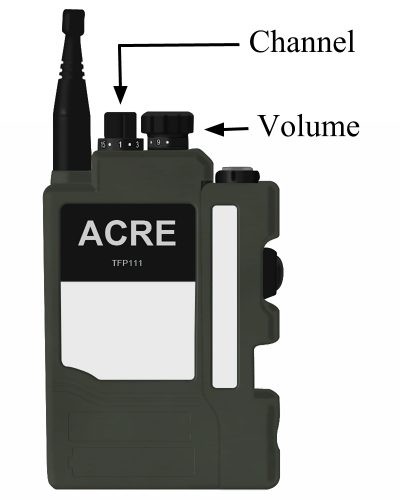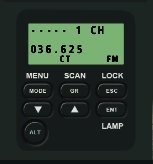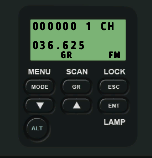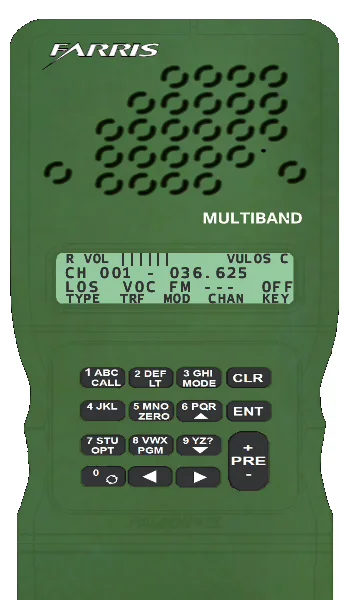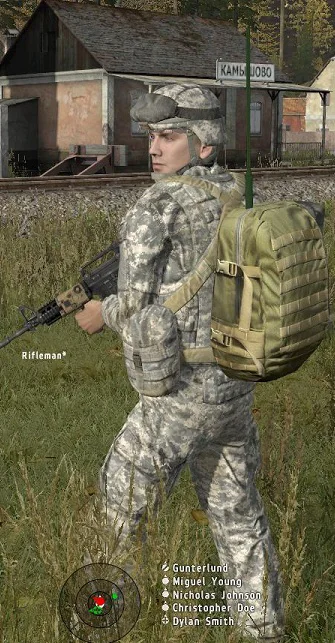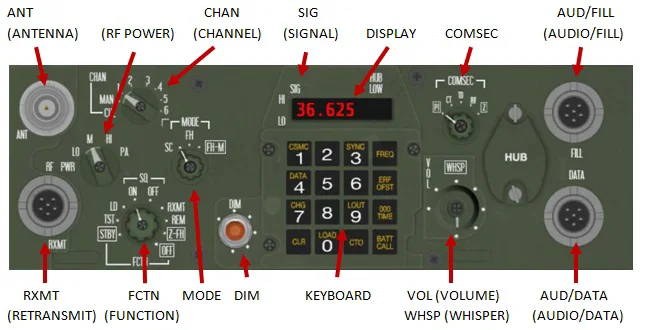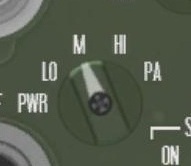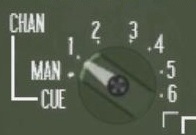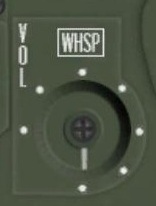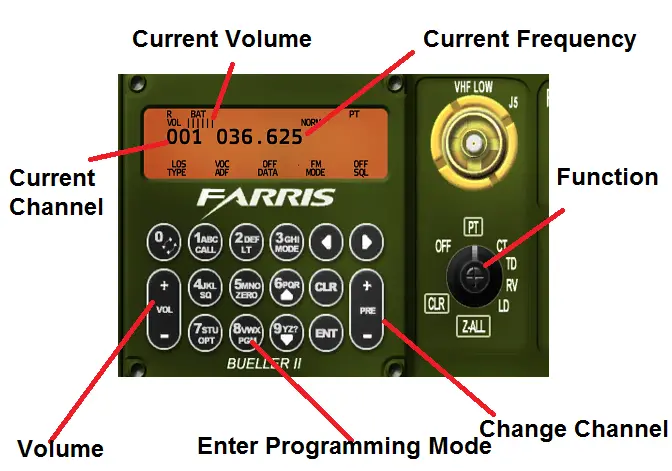概要 
ACREは、TeamSpeak3を併用することでARMA2本来のVONよりもクリアでラグの無い音声コミュニケーションを実現するModです。現在ある国内のサーバーの多くが導入しているため、マルチプレイをする場合は大抵必要になります。ACREの主な機能には以下のようなものがあります。
- ゲーム内における無線通信機器の再現
- 3Dサラウンドを使用してのボイスコミュニケーション
- 無線通信における周波数の概念
- 無線通信における地形や距離などによる通信障害
http://tracker.idi-systems.com/projects/acre
導入 
まず、TeamSpeak3(以下TS3)を導入し、初期設定を行ってください。TS3の導入方法はググってください。次に、Six Updater、もしくはPlay with Sixで以下のファイルをダウンロードしましょう。"expansion/beta"というファイルは、Arma2のベータパッチです。
- @ACRE
- @CBA_CO
- @JayArma2Lib
- expansion/beta
ファイルのダウンロードが完了すると、Six Updaterの場合は@ACREに同梱されているTS3用のプラグインを所定の場所に移動させるか、と聞いてくるので"Yes"と答えてください。TS3をインストールした場所にある"plugins"フォルダの中に"acre_win64.dll"があることを確認してください。32bitOSを使っている場合は、"acre_win32.dll"であることも確認しましょう。
注意:Modフォルダの名前を変更するのは基本にユーザーの自由ですが、@JayArmA2Libは名前を変更するとACREが機能しなくなるので注意しましょう。
初期設定 
TS3の設定 
- TS3を立ち上げ、メニューにある"Setting"から"Plugins"を開きます(Ctrl+Shift+Pでも開きます)。画像のようにACRE Pluginのチェックボックスにチェックをいれます。"ACRE Plugin"が一覧にない時は"Reload All"ボタンを押すか、TS3を再起動してみてください。また、OSのセキュリティレベルによっては*.dllファイルがブロックされている事があります。ファイルがブロックされてない事を確認してください。
- TS3を再起動したあと、"Setting"から"Options"を開きます。左のメニューから"Capture"を選択して、画像のように"Push-To-Talk"(以下PTT)にチェックを入れます。"Not Hotkey Assigned"ボタンをクリックして、割り当てたいキーを押したあと、右下の"Apply"を押して設定を適応させます。今回は"無変換"に当てました。ここで割り当てたキーを押している間だけ、音声データが送信されます。PTTに設定することで、生活音を含む雑音をゲーム内に垂れ流すことを防止できます。また、"Voice Activation Detection"にチェックすることで、音声自動認識に設定できます。ただし、その場合は同時にマイクミュートにホットキーを割り当て、必要に応じて音声入力を遮断できるようにしましょう。
- 同じく左のメニューから"Hotkey"を選択して、ホットキーの一覧に先ほど設定したキーが登録されているこを確認してください。右下のプルダウンメニューを"Default"から"Direct Input"に変更して、"OK"を押して設定を保存します。ここが"Default"のままだとPTTキーが正常に作動しません。
一連の設定が終わったら、TS3を再起動しましょう。#br
ACREの設定 
ゲーム内で使用するキーを設定します。デフォルトでは以下のように設定されていますが、Caps Lockは日本語キーボードではゲーム中に使えないため、設定を変更する必要があります。
デフォルト設定
| Alt+Shift+Q | ACREのインタラクションメニューを開く |
| Alt+Shift+E | ACREのセルフインタラクションメニューを開く |
| Caps Lock | 選択中の無線機で送信する |
| Alt+Shift+1 | 2番目の無線機で送信する |
| Alt+Shift+2 | 3番目の無線機で送信する |
| Alt+Shift+3 | 4番目の無線機で送信する |
| Ctrl+Shift+A | 持っている無線機を切り替える |
| Ctrl+Shift+S | 持っている無線機を(上記とは逆の順番で)切り替える |
| Ctrl+Shift+X | 選択中の無線機の操作画面を開く |
| Ctrl+Shift+Up | 選択中の無線機の音声を両側から聞こえるようにする |
| Ctrl+Shift+Left | 選択中の無線機の音声を左側から聞こえるようにする |
| Ctrl+Shift+Right | 選択中の無線機の音声を右側から聞こえるようにする |
設定の変更方法
- ArmA2のインストールディレクトリにあるuserconfigフォルダの中にacreフォルダを開きます。その中にある"acre_keys.hpp"をメモ帳などのテキストエディタで開きます。
(e.g. D:\Program Files (x86)\Bohemia Interactive\ArmA 2\userconfig\acre\acre_keys.hpp) - テキストから以下の部分を探し出しましょう。ここでPTTキーをどのキーに割り当てるかが指定されています。
class PTTRadio // Talk over radio { key = 58; // CAPSLOCK (please unbind from your normal PTT key) shift = 0; ctrl = 0; alt = 0; }; - テキスト下段のキーリストから割り当てたいキーの番号を探し出します。
ACREのPTTキーはTS3のPTTキーとは別のキーに割り当てなければいけません。今回はとりあえず、左ウィンドウズキーに割り当てます。 - キーリストによると、左ウィンドウズキーの番号は219なので、ステップ2で示した部分を以下のように書き換えます。
class PTTRadio // Talk over radio { key = 219; // WINL (please unbind from your normal PTT key) shift = 0; ctrl = 0; alt = 0; }; - 他にも割り当てを変更したい箇所がある場合は以下を参考に変更してください。また、変更を保存するのを忘れないようにしましょう。
class acre_sys_core { class Interact // インタラクションメニューを開く { key = 16; // alt+shift-q shift = 1; ctrl = 0; alt = 1; };class InteractSelf // セルフインタラクションメニューを開く { key = 18; // alt+shift-e shift = 1; ctrl = 0; alt = 1; };class PTTRadio // 無線を送信する { key = 58; // CAPSLOCK (ゲーム内VONのPTTキーの割り当ては解除してください) shift = 0; ctrl = 0; alt = 0; };class PTTRadioAlternate_1 // 2番目の無線機で送信する { key = 2; // alt+shift-1 shift = 1; ctrl = 0; alt = 1; }; class PTTRadioAlternate_2 // 3番目の無線機で送信する { key = 3; // alt+shift-2 shift = 1; ctrl = 0; alt = 1; }; class PTTRadioAlternate_3 // 4番目の無線機で送信する { key = 4; // alt+shift-3 shift = 1; ctrl = 0; alt = 1; }; }; // Quick switch keys for radios class acre_sys_list { class Forward // 所持している無線機の切り替える { key = 30; // ctrl-shift-a shift = 1; ctrl = 1; alt = 0; }; class Backward // (上記とは反対の順番に)所持している無線機の切り替える { key = 31; // ctrl-shift-s shift = 1; ctrl = 1; alt = 0; }; class OpenRadio // 選択中の無線機の操作画面を開く { key = 45; // ctrl-shift-x shift = 1; ctrl = 1; alt = 0; };}; class acre_sys_radio // 無線機のヘッドセットのスピーカーを切り替える { class RadioSpatial_Left // 左側からのみ聞こえるようにする { key = 203; // ctrl-shift-left shift = 1; ctrl = 1; alt = 0; }; class RadioSpatial_Right // 右側からのみ聞こえるようにする { key = 205; // ctrl-shift-right shift = 1; ctrl = 1; alt = 0; }; class RadioSpatial_Center // 両方から聞こえるようにする { key = 200; // ctrl-shift-up shift = 1; ctrl = 1; alt = 0; }; };
使用方法 
インストールと設定が終わったら実際にゲーム内で使用して見ましょう。
- まずTS3を立ち上げ、任意のTS3サーバへ接続します。
- 次にArmA2を@CBA_CO,@ACRE,@JayArmA2LibのMODフォルダを有効にした状態で立ち上げてください。
- ACREが導入されているゲームサーバへ接続します。サーバ側でACREの使用が認められていないと使用できません。
- ゲーム内の世界に入った時点からACREが機能し始めます。共に同じTS3のチャンネルに入っている人の近くへ行き、話しかけてみましょう。
無線の音が小さい、もしくは聞こえない場合は、プレイヤーがラジオのヘッドセットを外している(Lower Headset)場合があります、アクションメニューから"Raise Headset"を選び、ヘッドセットを装着してください。
直接の会話 
無線機を使わずに付近にいるメンバーと会話する機能です。PTTキーで会話をする方はTS3で設定したPTTキーを押しながら、ボイスアクティベートの方はそのまま、喋ってみてください。近くにいるメンバーと会話できるはずです。会話相手のキャラクターの顔を見てもらうと、会話にあわせて口が動いているのがわかると思います。
携帯無線機 
共通操作法
- BIS純正の'ItemRadio'はミッションが開始されると同時に自動的にPRC-343に置き換わります。
- ラジオを1つしか持っていない場合は持っているラジオがデフォルトでアクティブになります。
- Ctrl+Shift+Cを押すと持っているラジオを切り替えられます。またはCtrl+Shift+Vを押すことで現在所有しているラジオのリストを確認できます。
- 上のステップで自分が使いたいラジオを選択してください。
- Ctrl+Shift+Xを押すことにより、選択されたラジオのインターフェースが表示されます。
- Escを押してインターフェースを閉じてください。
- ラジオでの会話ではDirectChat用のPTTキーは押す必要はありません。
ラジオのトークボタンだけで会話は通ります(ACREがラジオとダイレクト用のPTTキーを同時に押してくれる)
AN/PRC 148
- ラジオの▲と▼ボタンをクリックしてください。
- 画面にチャンネル数と周波数が表示されます。話したい相手と同じチャンネル/周波数にしてください。
- PTTキーを押し続けてください。
- 送信が始まった事がスクォーク音、もしくはビープ音がすることで分かります。
- マイクに向かって「ラジオチェック」と言いましょう。
- PTTキーを離してください。
- 送信が終了したことが、再度スクォーク音かビープ音が聞こえる事で分かります。
AN/PRC-119
AN/PRC-119は複数の機能を持ち合わせています。現在はまだ未実装の機能もありますので以下には実装されている物の中でも基本的な操作を紹介します。
- 6つの設定済みのチャンネルが用意されています。
- ダイヤルを左/右クリックする事でチャンネルを変更する事が出来ます。
- パワー(PWR)モードを変更する事が出来ます。パワーモードはそれぞれ400mW、2200mW、4000mW、40,000mWです。
- 40,000mWは「PAモード」と呼び、車両に乗っている状態でのみ使用する事が出来ます。
- 手動でチャンネル/マニュアルモードに任意の周波数を設定する事が可能です。
簡単なミッションであればチャンネルを変えるだけでそれぞれの周波数を使用する事が出来ますが、手動で周波数を設定したい場合は次のステップを踏んでください:
- 「CLR」ボタンを押し、現在の周波数をリセットします。
- 使用したい5桁の周波数を入力してください。
- 例: 周波数3.111を使用したい場合、0 - 3 - 1 - 1 - 1の順番でクリックします。
- 周波数を設定し終わったら「CTO」をクリックして決定します。
AN/PRC 343 
BIS純正の"ItemRadio"はミッションが開始されると同時に自動的に、このPRC-343に置き換わります。
恐らく一番使用頻度の高い無線機がこのPRC-343でしょう。
Personal Role Radio (PRR)といって個人間での交信に使用され、アメリカ海兵隊とイギリス陸軍に配備されています。
平坦な地形でも500mほどしか電波が届かないため、交信距離に注意しましょう。
チャンネルの変更
チャンネルノブを左クリック、もしくは右クリックすることでチャンネルを変更できます。
音量の変更
ボリュームノブを左クリック、もしくは右クリックすることで音量を変更できます。
AN/PRC 148 MBITR 
AN/PRC-148は、現在の米軍における小隊規模での通信で、標準装備として使われている無線機です。
100チャンネルまで設定でき、100~5000mWまで出力で送信できます。
ACREにはUHF帯を使用する機種とVHF帯を使用する機種が登場しますが、ゲーム内では周波数帯は区別されていません。
チャンネル選択
チャンネルを変える前に"CH"モードであることを確認してください。
- CHモードに居ることを確認
- 矢印キー"▲"、"▼"を押す
- それぞれのチャンネルが選択されます
チャンネルの出力を設定
まず、注意点として出力の設定は各チャンネル毎に設定されるものだということを覚えていてください。例えばチャンネル01を5000mWに設定したとしても、残るほかのチャンネルはデフォルトの出力設定のままです。
現在のチャンネルの出力を設定するには:
- "MODE"ボタンを押し、画面右下に"POWER"の文字を表示させてください。"CH"モードからだと2回クリックでOKです。
- 矢印キー"▲"、"▼"をそれぞれクリックして任意の出力を選択してください。
- "ENT"ボタンを押すことで、選択された出力が現在のチャンネルの出力として決定されます。
ボリューム調整
画面真上の大きい黒いダイヤルがボリュームノブです。このダイヤルを使用することでラジオの電源をオフにしたり、ボリュームを調節できます。右クリックでボリュームは下がり、左クリックでボリュームが上がります。ボリュームノブをとらえられているかどうかはマウスカーソルをダイヤルの上に置くことで表示される"Volume"という文字で分ります。
チャンネルに手動で周波数を設定する
手動で148に周波数を設定することは稀かもしれませんが、もし手動で設定する場合は以下の手順を追ってください。
- チャンネル選択の手順を使い、手動で設定したいチャンネルを選択してください。
- "MODE"ボタンを押し、画面左下に"GR"が表示されるように"GR"モードにしてください。
- 矢印キー"▲"、"▼"を押して現在の桁の数字を調節できます。
- 次の桁の調節をするには"GR"ボタンをクリックします。
- すべての桁を調節できたら"ENT"ボタンをクリックして決定します。
もしくは
"MODE"ボタンを押して設定を保存せずに設定モードから出ます。
ラジオの電源のオンオフ
- ボリュームノブを0まで下げることでラジオの電源はオフになります。
AN/PRC 152 
AN/PRC-152HF帯、及びVHF帯を使用する無線機で、米陸海軍に配備されています。
実際にはUHF-SATCOM衛星通信などの統合戦術無線システムを使用することができますが、ゲームには実装されていません。
100チャンネルまで設定でき、250mWから5Wまでの出力が送信できます。
チャンネルの変更
"PRE+"、"PRE-"をクリックすることで、チャンネルが変更できます。
出力の変更
- "OPT"をクリックし、オプション画面を呼び出します。
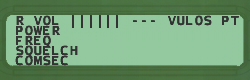
- "▲"、"▼"をクリックして"POWER"を選択し、"ENT"をクリックして出力設定画面を呼び出します。
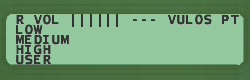
- "▲"、"▼"をクリックして"LOW"-"MEDIUM"-"HIGH"から選択し、"ENT"をクリックして決定します。
音量の変更
"◀"、"▶"をクリックすることで、音量を変更できます。
AN/PRC 119 SINCGARS 
AN/PRC-119はSINCGARSと呼ばれる種類に分類されるラジオです。このラジオにはさまざまな種類が存在しており、地上の部隊から航空機まで広い分野に渡り安定したコミュニケーションを提供できます。ACREで実装されるこのタイプのラジオは個人で携帯が可能なAN/PRC-119と言い、米陸軍及び海兵隊で使われている物です。
このラジオの主な機能は以下の通りです:
ACREのPRC-119では出力が調整できます。Low、Medium、HI、そして車両などで使われるPA(Power Amplified - 出力増幅)モードがあります。
ACRE - 出力を上げ下げするには、パワーダイヤルを左か右クリックする事で出来ます。
注: PRC-119の交信可能距離は送信出力設定と送信者と受信者との直線上にある地形を含む障害物によって左右されます(Signal Planningを参照)。LOに設定されている場合、約500~800m以内で受信する事が出来、Mでは3~5km、HIでは障害物にもよりますが約8~10kmの距離まで送信する事が出来ます。また、高度によっても送信可能距離は変わります。PAは35~40kmまで到達します。
CHAN(チャンネル)スイッチ。マニュアル、既存設定、そしてCUE Frequenciesが選べます。
CUE
もし正しくCUE周波数をロードしていれば、あるFHラジオネットのメンバーで無くともそのFHネットに対して送信する事が出来ます。CUEはシングルチャンネル(SC)モードでラジオを使用している時に周波数ホッピング(FH)ネットにアクセスしたい時に使う事が出来ます。CUE周波数のロードはユニット指定されたステーションのみ行ってください。
ACRE: CUEスイッチは現時点では実装されていません
MAN
SC周波数を使っている時に、SCで送受信を開始するか、または新しいネットを開設する場合に使用します。
チャンネル1~6
Positions of the CHAN switch that may be loaded with one or more of the following: Single Channel frequency key Frequency Hopping and Secure Communications are not available in ACRE at this time.
''ACRE: 現時点ではチャンネル1~6にはデフォルトの周波数が設定されています。CHANスイッチを右クリック、及び左クリックすることで任意のチャンネルに変更する事が出来ます。
VOL/WHSP (ボリューム/ウィスパー)調節
音声ボリュームを調節できます。ウィスパーでは送信の際に大きな声を発さなくても送信が可能になり、そして受信は通常のレベルでできるようになります。
ACRE: スイッチを右クリック、もしくは左クリックする事でボリュームを調節できます。
周波数の手動設定
ラジオの電源のオン/オフ
AN/PRC 117F MBMMR 
チャンネル選択
チャンネルを変更するにはPREボタンの+と-キーを押します。
チャンネルの出力設定
特定のチャンネルの出力を変えるには、まず該当するチャンネルを設定する必要があります。出力設定をした後はそのチャンネルは常にその出力で発信するようになります。なお、出力設定はチャンネルごとに保存されるため、他のチャンネルに対してはそれぞれ出力設定をする必要があります。
- PGM/8ボタンを押す。
- 出力設定をしたいチャンネルを「◀」か「▶」ボタンを押して選択します。
- 選択出来たらENTボタンを押します。
- 「◀」と「▶」ボタンを使ってPOWERメニューを選択します。選択中の項目は点滅します。
- 再度ENTを押すと現在の出力設定と設定可能な出力値が表示されます。
- 「◀」と「▶」ボタンを使って出力値を選択します。
- ENTを押します。
ボリューム調整
VOLボタンの+と-キーを押します。
現在のVOL値は画面に表示されます。
チャンネルに手動で周波数を設定する
特定のチャンネルの周波数を変えるには、まず該当するチャンネルを設定する必要があります。周波数を手動で設定した後はそのチャンネルは常にその周波数帯で発信するようになります。なお、周波数設定はチャンネルごとに保存されるため、他のチャンネルに対してはそれぞれ周波数を設定する必要があります。
- PGM/8ボタンを押す。
- 出力設定をしたいチャンネルを「◀」か「▶」ボタンを押して選択します。
- 選択出来たらENTボタンを押します。
- 「◀」と「▶」ボタンを使ってFREQメニューを選択します。選択中の項目は点滅します。
- 再度ENTを押すと現在の周波数と設定可能な周波数が表示されます。
- 「◀」と「▶」ボタンを使って調節する周波数の桁を選択します。
- 使用したい周波数を打ち込んでいきます。
- ENTを押して設定した周波数を保存します。
ラジオの電源のオン/オフ
電源を切るにはファンクションノブを「OFF」にします。再度電源を入れるにはファンクションノブを「PT」まで回します。
車載無線機 
AN/VRC 103 
AN/VRC-103はAN/PRC-117Fを車両に搭載したもので、ゲーム内では名前が違うだけで同じです。
使い方もAN/PRC-117Fと変わりません。
使用方法
- Strykerなどの車両に搭乗します。
- ACREのインタラクションメニューを開きます。
- "AN/VRC-103"をクリックし、"Use Radio"をクリックします。
AN/VRC 111 VEHICLE ADAPTER AMPLIFIER (VAA) 
AN/VRC-111は車両搭載型のアンプです。
AN/PRC-148は単体だと5Wまでの出力でしか送信できませんが、このアンプと組み合わせることで20Wまでの出力で送信できます。
ただし、ゲーム内で反映されているかどうかは未検証です。
また、アンプに搭載されているスピーカーを使うことで、無線の通信内容を周囲にいる他の人も聞くことができます。
接続方法
- AN/PRC-148を所持した状態で、Humveeなどの車両に向かってACREのインタラクションメニューを開きます。
- "AN/VRC-111"をクリックし、"Mount Radio"をクリックします。
- "AN/PRC-148"をクリックします。
スピーカーの使用方法
- AN/PRC-148を接続した車両に向かってACREのインタラクションメニューを開きます。
- "AN/VRC-111"をクリックし、"AN/PRC-148"をクリックします。
- "Toggle Speaker ON/OFF"をクリックします。
接続の解除方法
- AN/PRC-148を接続した車両に向かってACREのインタラクションメニューを開きます。
- "AN/VRC-111"をクリックし、"AN/PRC-148"をクリックします。
- "Take Radio"をクリックします。
注意事項 
- ACREを使用してプレイする時は、TS3とArma2を管理者権限で起動するか、UACを切りましょう。やり方はググってください。
- ゲーム中に無線機が使用できなくなった場合、地面に無線機を一旦捨て、再び拾うと解決することもあります。
- マイクミュートにした状態で無線を送信するとバグります。うっかりそうなってしまった場合はTS3を再起動しましょう。
- TS3の最新版には未対応です。(バージョン3.0.13.1以前のTS3を使って下さい)
- ARMA2OA1.63には未対応です。
 新規
新規 編集
編集 添付
添付 一覧
一覧 最終更新
最終更新 差分
差分 バックアップ
バックアップ 凍結
凍結 複製
複製 名前変更
名前変更 ヘルプ
ヘルプ